Windows XP語音識別技術
過去十年間,個人計算方式在很多技術領域所取得的發展已經超出了我們的預想。
然而,在少數領域中,PC技術還在為實現五十年代至六十年代間所提出的設想而苦苦探索。
語音識別便是這類停滯不前的技術之一。四十年前,科學家們曾經預言,新千年來臨時,當我們深夜回到家中,為床上熟睡的孩子蓋好被角,并將寵物貓咪帶出房間后,我們將大聲向PC發出指令:“計算機,請關閉電燈和車庫門。明早7點鐘播放我所喜愛的歌曲以喚醒我。提前為我煮好咖啡。8點鐘打電話給我的老板提醒他出席今天的會議。”
“晚安,計算機。”
“晚安,先生。”
很抱歉。Windows XP目前還無法為您的計算機提供上述功能。然而,如果您能夠將幻想與今天的現實結合起來,您還是會對當今計算機所能為您提供的便利感到驚嘆不已。
Windows XP中所包含的語音識別功能(特別是與Office XP生產力軟件結合使用時)能夠顯著增強諸如游戲、數據輸入或文字編輯等領域的計算功能。不久的將來,第三方軟件廠商將把PC上的語音識別功能帶入到諸如家庭自動化和電信業務之類的全新領域之中。目前語音識別技術的發展情況如何? 作為一種軟件產品,Microsoft已圍繞語音識別技術進行了長達數年之久的研發工作。如需了解更多關于語言識別產品當前進展情況的信息,請訪問 Microsoft .NET語音技術Web站點 。
與此同時,Microsoft將繼續在語音識別研究領域進行投資。位于雷蒙德和中國的研發團隊正致力于解決困擾語音識別領域的某些技術缺陷。其中,一個稱作 Dr. Who 的研究項目旨在解決噪音問題,力求確保您的計算機能夠在辦公場所以外的嘈雜環境(例如汽車或人流較多的餐館內)中識別語音信息。加入Windows XP語音技術使用者行列 那么,您可以通過語音識別功能完成哪些工作呢?
掌握Windows XP中所提供的語音識別技術可能需要一些技巧,但是,一旦讀完本篇文章后,您便會成為這方面的專家級人物。
語音識別功能所蘊含的魔力需要通過三個不同組成部分的結合使用方可實現。首先,您必須具備Windows XP Service Pack 1。接下來,您需要安裝Microsoft Speech Recognition Engine v5.0。最后,您還需要使用一種能夠介紹語音輸入信息的應用程序,這類應用程序包括記事本、OutLook Express以及Windows XP中的其它類似產品。
Windows XP中并未直接提供內建語音識別引擎(SRE)。因此,您需要安裝一種具備兼容能力的引擎產品,多數情況下,這類產品可以通過兩種渠道獲得并進行安裝。 Microsoft SRE for Windows XP包含在諸如Microsoft Word 2002或Microsoft Excel 2002這樣的Office XP應用程序中。如果您的計算機上安裝了Office XP或其中所包含的某種產品,那么,您可能已經具備了SRE訪問能力。您只需按照下面所介紹的方式安裝SRE即可。 如果您的計算機中并未安裝此類應用程序,那么,如需安裝SRE,最為廉價的方式便是購買Windows XP PLUS!軟件包。如需購買這種軟件包,您只需向Microsoft或其它在線銷售商支付不到30美元的許可授權費用。 第三種方案主要針對高級用戶。SRE將作為Microsoft語音軟件開發工具包5.1版本的組成部分之一免費提供給開發人員使用。對于這種軟件產品,Microsoft不提供任何技術支持,因此,這種方式通常情況下不適合于終端用戶。 最為重要的組件--麥克風 在使用語音識別功能完成具體工作前,我們將占用一兩分鐘時間專門介紹一下語音識別系統中最為重要的組件:麥克風。您應當正確選擇適應工作需求的麥克風。這項工作可能并不像您想象的那樣容易。
如果您光顧一下所在地區的計算機商店,便會發現許多配有麥克風的頭戴式耳機。許多產品包裝上都會印有“特別適用于語音識別產品”的字樣。然而,由于存在眾多影響因素,實際情況通常并非如此。
首先,這些麥克風的質量非常值得懷疑,質量低劣的麥克風將嚴重影響文字識別率。更為重要的是,這些麥克風均為“無源”產品。為什么說這一點非常重要呢?這是因為,麥克風和聲卡麥克風輸入端子都必須采用有源方式,否則,語音識別功能將無法正常工作。目前,只有少數聲卡產品的麥克風輸入端子采用有源方式,而幾乎沒有一種麥克風產品是有源的。那么,如何判斷您所使用的麥克風是否采用有源工作方式呢?首先,查看產品包裝上是否印有“內含電池”或“使用電池”的提示字樣。或者,最為穩妥的方式是購買采用USB連接方式的麥克風產品。這類產品通常都是有源的。同時,他們還可支持即插即用方式,從而提供了方便快捷的使用方式。
一旦擁有了適當的麥克風設備和SRE軟件產品,您便可以開始使用語音識別功能了。在這篇專欄文章中,我將向您介紹如何從Office XP所包含的Microsoft Word中裝載SRE。
如果您希望首先安裝Office XP,請依次執行一下操作步驟: 選擇自定義安裝方式。 如圖1所示,在 所需安裝功能特性 區域內,展開 Office共享特性 分支并選擇 替代用戶輸入方式 。 單擊 更新 按鈕,SRE將被安裝到您的計算機上。
圖1
如果您原先安裝過Office XP,但仍需安裝SRE組件,請依次執行一下操作步驟: 將Office XP安裝光盤插入CD-ROM驅動器。 依次點擊 開始、控制面板、添加/刪除程序 ,選擇 Microsoft Office XP 并單擊 修改 按鈕。 選擇 添加或刪除功能 ,并單擊 下一步 。 如圖1所示,上述操作將重新打開安裝選項對話框。 展開 替代用戶輸入方式 ,點擊 語音 并單擊 更新 。
當您完成SRE的安裝任務后,請打開Microsoft Word并啟用語音識別功能。
如需在Microsoft Word中啟用語音識別功能,請執行一下操作: 如圖2所示,在 工具 菜單中單擊 語音 。
圖2
當您執行上述操作時,視具體情況,系統有可能提示您再次指定Office XP安裝介質,已完成SRE的裝載過程。如果出現這種情況,Word將自動裝載SRE的剩余部分。
一旦完成上述工作,即便系統沒有明確對您提出要求,您也應當關閉Word并重新啟動計算機。此后,您便可以開始探索Windows XP與SRE的集成方式了。
從Windows XP Plus!軟件包或語音軟件開發工具包中安裝SRE的步驟與通過Office XP實現的安裝步驟不盡相同。然而,無論通過何種方式進行安裝,安裝過程都是相對比較簡單的。無論您所使用的SRE軟件源自何處,以下所描述的用以訓練SRE、配置Windows XP并使用語音識別功能的操作步驟都是完全相同的。
除Microsoft Word外,您幾乎可以在所有Windows XP應用程序的文本域中使用語音識別功能。您可以控制Windows媒體播放器或Internet Explorer 6,在記事本中進行語音輸入,或者在Outlook Express中口述電子郵件。訓練語音識別引擎 現在,您應當讓SRE了解一下它的主人了。您可以通過對SRE進行少許訓練以使其能夠分辨出您的發音特征的方式來完成這項工作。
如需對SRE進行訓練,請執行一下操作: 依次點擊 開始、控制面板、聲音、語音及音頻設備 并單擊 語音 圖標。如下圖所示, 語音屬性 對話框將被打開。
圖3
SRE的每個用戶均使用自己特有的配置文件。這樣一來,您便可以使用與其他用戶不同的語音模式。Windows XP和SRE應當了解每個用戶所使用的配置文件。從理論上講,您可以為每個用戶設置不同的配置文件,然而,在本文所使用的示例中,我們將假設SRE的用戶只有您本人。 通過單擊 配置麥克風 按鈕確保您的麥克風能夠正常工作。 單擊 訓練配置文件 按鈕以啟動訓練過程。此時, 語音識別訓練向導 程序將被打開。 單擊 下一步 并按照向導程序所顯示的指令對SRE加以訓練。 Windows XP與SRE 現在,您便可以通過Windows XP中所提供的稱作語言欄的工具開始使用語音識別功能了。首先,您應當對語言欄及其它Windows XP語音設置進行配置。
如需對語言欄及其它Windows XP語音設置進行配置,請依次執行一下操作步驟: 單擊 控制面板 。 點擊 日期、時間、語言及區域選項 ,并單擊 區域與語言選項 。 單擊 語言 選項卡。 單擊 詳細信息 按鈕。
圖4
如上圖所示, 文本服務與輸入語言 對話框將被打開。
您可以通過單擊 語言欄 按鈕的方式對 語言欄 的外觀顯示加以配置。系統為您提供了四種外觀選項,其中包括懸浮在屏幕上或停靠在工具欄上。
您可以通過點擊 語音識別 條目并選擇 屬性 的方式來修改SRE的識別方式。如需獲取有關這方面內容的更多信息,請參閱Microsoft Word中所包含的語音識別文檔。
如需啟用Windows XP中的高級語音識別特性,請依次執行一下操作步驟: 單擊 高級 選項卡,如下圖所示,該選項卡中的設置選項用以控制Windows XP如何與SRE直接進行交互。 選定 將高級文本服務支持能力擴展到所有程序 復選框。 單及 確定 ,之后,根據需要重新啟動您的計算機。
圖5
此選項允許Windows XP在所有能夠輸入文本信息的區域--包括記事本、Internet Explorer地址欄和Outlook Express--內使用口述輸入方式。然而,這種方式同樣無法在Windows XP操作系統環境中啟用語音命令響應功能。舉例來說,您無法通過語音識別方式打開Windows XP開始菜單或Windows XP幫助與支持中心。這種技術稱為語音命令模式,盡管Office XP應用程序普遍支持這種功能,然而,就Windows XP操作系統本身而言,只有針對Tablet PC的版本提供了此項功能。現在,請嘗試與您的PC進行對話 如需對語音識別功能進行測試,您應當采取兩項練習措施。首先,如下圖所示,在Word XP運行過程中打開 語言欄 并單擊 麥克風 圖標。
圖1
發出“口述”指令并朗讀一兩句話,此時,您將看到Word做出響應并錄入您所朗讀的文本信息。在Word中,您還可以通過發出“語音命令”指令的方式改變輸入模式。語音指令模式允許您通過發出“菜單”指令的方式查看菜單選項,或通過發出“幫助”指令的方式打開Word幫助窗口。除此之外,您還可以摸索出其它許多的直觀語音命令功能。
為完成第二項練習,請啟動記事本程序,在 語言欄 上再次單擊 麥克風 圖標并發出“口述”指令。此時,如果您能夠在記事本程序中使用口述輸入方式,則證明Windows XP能夠與SRE實現正常交互。今后,您便可以在所有文本框中使用語音輸入方式并口述您的電子郵件消息了。結論 目前,Windows XP中已經包含了可靠的語音識別技術,我相信,我們將會不斷看到更多的第三方應用程序對Windows XP所提供的這項技術加以充分利用。通過設置語音識別功能,訓練SRE并使用語音輸入接口的方式,您將能夠為享受下一代集成化軟件產品所提供的巨大便利做好充分準備。
Expert Zone專欄作家Jeremy Moskowitz是一名作家、演講者,同時也是 BrainCore.Net 的創始人之一。他是 《Windows 2000組策略、配置文件與IntelliMirror》 (Sybex公司2001年出版)一書的作者,此書已成為數以千計Windows 2000網絡管理員的必備參考手冊。您可以通過電子郵件( jeremy.moskowitz@braincore.net )方式對今后的專欄文章內容提出建議并與Jeremy取得聯系。由于時間與精力所限,Jeremy可能無法對所有電子郵件消息做出答復。
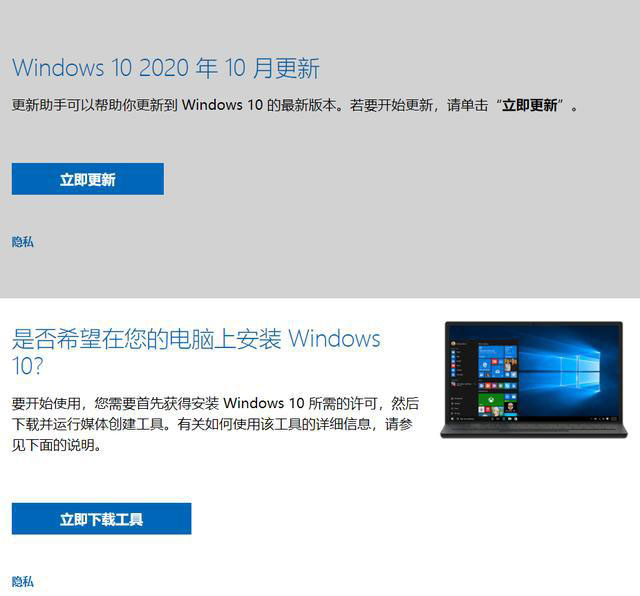
 網公網安備
網公網安備